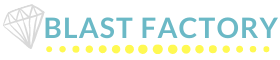WordPress(ワードプレス)で1行分空ける、改行できない場合の対処法

WordPressの投稿で、改行や段落を入れたのに反映されない
「投稿の編集」のビジュアルモードで文章作成する場合、「Enter」キーを押せば段落、「Enter+Shift」キーを押せば改行が挿入されるようになっていますが、文章作成中になぜか改行、段落が反映されずに、詰まった文章になることがあります。

としたいのに、

空白行が消えて詰まってしまいました。
プレビューで確認しながら、「Enter」キー、「Enter+Shift」キーを何度も入力し直して修正を試みますが、改行、段落を反映してくれない、テキストモードで編集しても反映しない……イライラがつのるばかり。
さらには文字間の空白が消えることもあります。
せっかく編集した文がすべて詰まった状態になったときはガッカリ。
自動整形機能
ネットで調べているとWordPressの自動整形機能が影響していると判明
自動整形機能無効はとても簡単で、すでに利用していた「TinyMCE Advanced」の設定をちょっと変えるだけでいいとは、盲点でした。
TinyMCE Advancedの設定
「TinyMCE Advanced」は投稿画面での編集ボタンを増やし、HTMLの知識がなくても無料ブログ感覚で記事作成できる便利なプラグインで利用者が多く、必須プラグインにもあげられています。
TinyMCE Advancedのインストールはこちら
設定方法
WordPressの管理画面を開き、左側のMenuにある設定から、「Tiny MCE Advanced」を選択します。

「高度なオプション」にある「段落タグの保持」にレ点チェックを入れ、右下にある「変更を保存」するだけで自動整形が無効化になります。

設定した後は空白行や段落、改行が崩れることがありません。
HTMLなどに慣れていない方には重宝すると思います。
注意点
すでに投稿をたくさんされている方は「段落タグの保持」にレ点をする前にバックアップをしてから設定しましょう。
また「段落タグの保持」の設定を解除する場合は自動整形が有効になるので文章の乱れが発生する恐れがあります。バックアップは必ずとっておきましょう。
2行以上の行間を開けたい場合
文章のデザインによっては、2行以上の間隔を開けたい場合があるかもしれません。
「段落タグの保持」の設定をして、改行2回以上、段落2回以上すると2回以上の空白行が入ります。

テキストモードに切り替えてもらうと[br /]、[p] [/p]が自動で入っているのがわかると思います。

これは良くない表記なのです。
HTMLやCSSに詳しくなってくると気になる点
行間を空けるために[br]の連続はNGです。
[br]は改行という意味です。
[ ]は改行したくないスペース部分という意味です。
英文では単語と単語の間に半角スペースを入れることにより、文章がなりたちます。
そのため普通に空白を入れると改行してしまう可能性があるので防ぐ役割をになっています。
文法にあったタグにすることはGoogle(検索エンジン)さんに記事の構造を正しく伝えるようにする為の設定です。
Google(検索エンジン)さんは私達が目にしているホームページをこのように見ています。

タグを正しく使っていないとGoogle(検索エンジン)さんが読みにくくなりSEO対策になりません。
段落と改行を理解し、見出しも使いこなせるようになれば、行間は綺麗に保たれますが、
細かく行間を設定したい方はCSSでマージンを指定するのがスマートかもしれません。
近日、段落と改行について詳しくご案内できたらと思います。
まとめ
- WordPressの自動形成機能により、段落、改行が反映されない場合がある。
- プラグイン「TinyMCE Advanced」の「段落タグの保持」で自動形成機能を無効にできる。
- 注意点として[br]と[ ]が、連続利用していなかチェックが必要。
- Google(検索エンジン)さんに正しく伝わるようにHTMLを正しい文法で記述する必要があります。
- Google(検索エンジン)さんが読みやすい=SEO対策されている文章

ちなみに私はワードで投稿の下書きを書いています。
文字数をカウントしてくれるし、段落、改行、見出しの調整が楽ですよ〜
ぜひ、お試しください。
7日間無料メール講座
見つけてもらえないサロンから
卒業するための
選ばれるホームページの作り方
メルマガで全てお伝えいたします。
さらに、読者限定の特典付き

メールマガジンはいつでも解約できます。